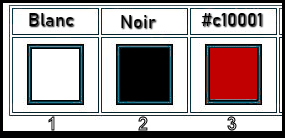|
Wij gaan beginnen
Wit en Zwart en ....een andere kleur
-
Eigenschappen van materiaal: zet de voorgrondkleur op rood (of een kleur naar keuze ) en zet de achtergrond op zwart
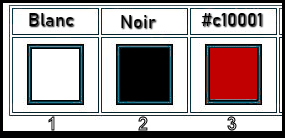
-
Eigenschappen-Voorgrond-Zet de voor/achtergrond op een rechthoekig verloop met deze instellingen
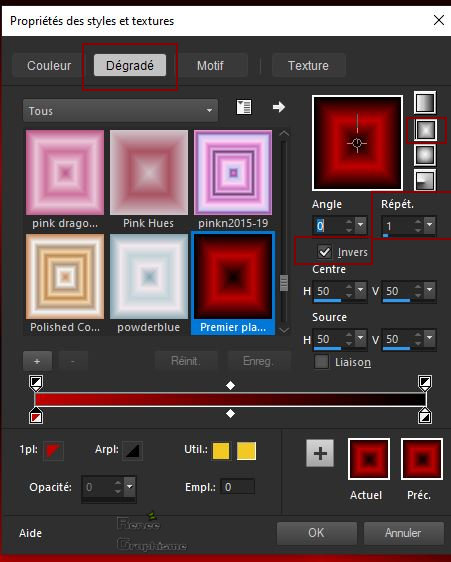
1. Bestand: Open een nieuwe transparante afbeelding van 1150 x 800 Pixels
2. Gereedschap Vlakvulling
 – Vul de laag met de achtergrondkleur zwart #000000
– Vul de laag met de achtergrondkleur zwart #000000
3. Lagen- Nieuwe rasterlaag
4. Gereedschap Vlakvulling – Vul de laag met het verloop
5. Lagen- Nieuwe maskerlaag-Uit afbeelding en neem masker ‘’Narah_mask_0345’’

-
Lagen- Samenvoegen-Groep samenvoegen
6. Effecten – Randeffecten-Sterker accentueren
7. Effecten- Insteekfilters – Unlimited 2.0 – Graphic plus- Cross Shadow met deze instellingen
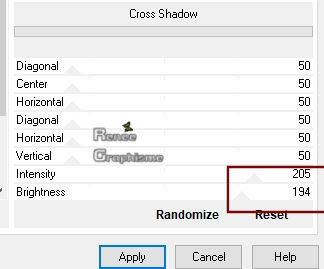
8.Effecten- 3 D effecten- Slagschaduw met deze instellingen: -kleur is rood #c100001=-VINK op schaduw op nieuwe laag !!!
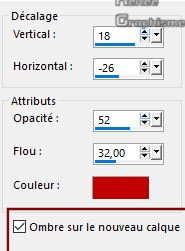
9. Effecten- Insteekfilters – L & K ‘s – Marya met deze instellingen:
3/108/118/4
10. Lagen-Eigenschappen-Zet de mengmodus van deze les op " Hard Licht "
11. Lagen- Dupliceren
Dit moet je nu hebben
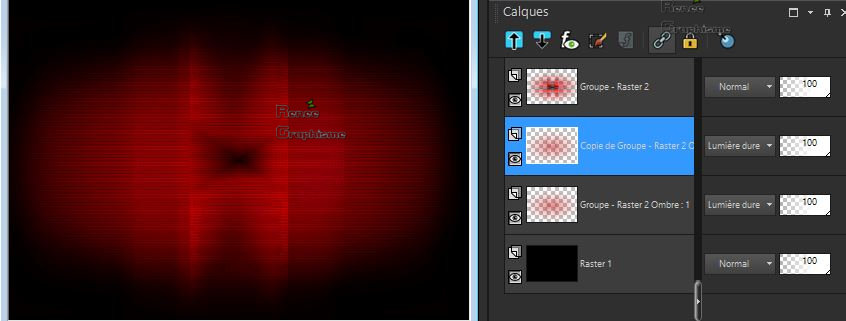
-
In het lagenpalet: Activeer de laag van Groep- Raster 2 Schaduwlaag :1 (
zie screen hier boven)
12. Lagen- Samenvoegen- Omlaag samenvoegen
-Activeer de bovenste laag in het lagenpalet
( Groep-
Raster 2)
13. Effecten- Afbeeldingseffecten- Naadloze herhaling met onderstaande instellingen
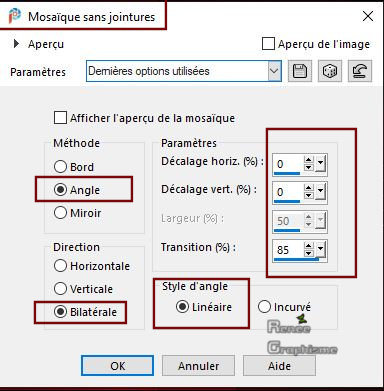
-
In het lagenpalet: activeer de middelste laag
14. Effecten- Insteekfilters – Unlimited 2.0- Simple – Pizza slice Mirror
15. Effecten – Insteekfilters (of unlimited )– Toadies –
What are you 20/20
16. Effecten- Randeffecten- Sterker accentueren
17. Aanpassen- Scherpte- Nog scherper
-
Eigenschappen voorgrond: zet de voorgrondkleur nu op #ffffff=wit
-Eigenschappen-Voorgrond-Zet de voor/achtergrond op een lineair verloop met deze instellingen
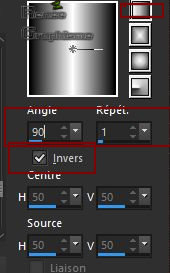
-
Activeer de bovenste laag in het lagenpalet
18. Lagen- Nieuwe rasterlaag
19. Selecties-Selectie laden/opslaan-selectie laden van af schijf en neem selectie ‘’N_B_1’’
20. Gereedschap Vlakvulling
 –
Vul de selectie met het verloop –
Vul de selectie met het verloop
21. Effecten- Insteekfilters- (in Ulimited 2.0 kan het wit worden !!!!)- Filter Factory Gallery C –
Versa- Tile 255/255
22. Effecten- 3 D effecten- Slagschaduw met deze instellingen: (géén vink op de schaduwlaag !!!!)
1/1/100/45 zwart
Selecties- Niets selecteren
23. Effecten- Insteekfilters – Unlimited 2.0 - Graphics Plus - Quick Tile
I met de standaardinstellingen
-
Herhaal dit filter nog een keer
24. Effecten- Insteekfilters – Mura’s Meister –
Perspective Tiling met deze instellingen
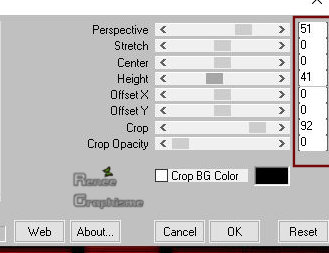
25. Effecten- 3 D effecten- Slagschaduw met deze instellingen: 36/4/70/18 zwart
26. Selecties-Selectie laden/opslaan-selectie laden van af schijf en neem selectie ‘’N_B_2’’
27. Aanpassen- Vervaging- Gaussiaanse vervaging: Bereik op 15
Selecties- Niets selecteren
28. Lagen- Dupliceren
29. Lagen- Schikken- Omlaag verplaatsen
30. Effecten- Vervormingseffecten- Rimpeling met deze instellingen
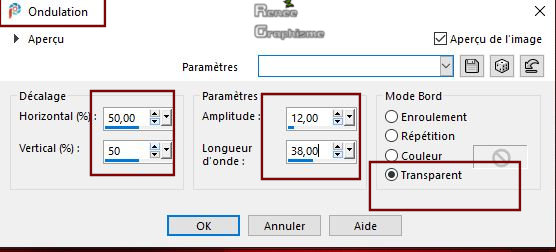
31. Zet de laagdekking van deze laag op 81%
-Activeer de laag er weer boven
32. Lagen- Samenvoegen- Omlaag samenvoegen
33. Lagen- Nieuwe rasterlaag
34. Selecties-Selectie laden/opslaan-selectie laden van af schijf en neem selectie ’N_B_3’’
35. Zet het verloop uit -voorgrondkleur is weer wit-Gereedschap Vlakvulling
 –
vul de selectie met wit –
vul de selectie met wit
36. Effecten- Insteekfilters – Ulead Particle / Effect
Cloud / Zwart met deze instellingen
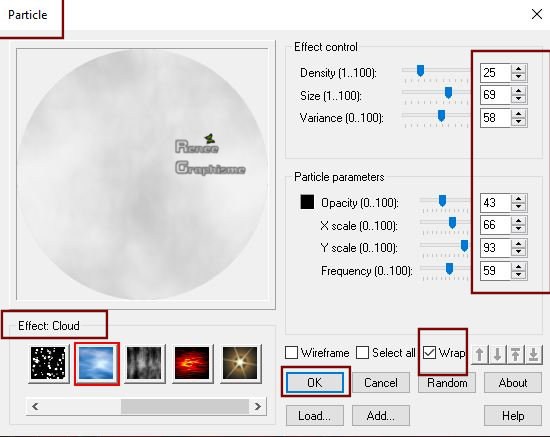
37. Zet zonodig de laagdekking iets terug
38. Effecten- 3 D effecten- Slagschaduw met deze instellingen: – 18/ - 32 / 50
/10 zwart
39. Lagen- Nieuwe rasterlaag
40. Open de tube ’’
Renee_TUBES_N_B_Rond-Boules’’ -Bewerken- Kopiëren- Activeer je werkje- Bewerken-Plakken in de selectie
Selecties- Niets selecteren
Herhaal -
Effecten- 3 D effecten- Slagschaduw met de zelfde instellingen: – 18/ - 32 / 50
/10 zwart
41. Effecten- Insteekfilters -FM Tiles Tools –
Metallic Emboss met de standaardinstellingen
42. Lagen- Eigenschappen-Zet de mengmodus van deze laag op " Luminantie " – Dekking blijft op 100%
43. Open de tube ‘’Renee_TUBES_N_B_Image-1.pspimage’’ - Bewerken- Kopiëren- Activeer je werkje- Bewerken-Plakken als nieuwe laag
44. Druk op je letter K (selecteren)- Positie X 272,00 en Positie Y 466
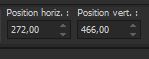 272
/ 466 272
/ 466
-
Druk op je letter ''M''om te deactiveren
45. Open de tube ‘’Renee_TUBES_N_B_Image-2.pspimage’’ Bewerken- Kopiëren- Activeer je werkje- Bewerken-Plakken als nieuwe laag
Niet meer verplaatsen
46. Effecten- Insteekfilters – Unlimited 2.0- Simple - 4 Way Average
47. Objecten- Uitlijnen-Boven
48. Lagen- Eigenschappen-Zet de mengmodus van deze laag op " Overlay "
49. Lagen- Nieuwe rasterlaag
50. Selecties-Selectie laden/opslaan-selectie laden van af schijf en neem selectie ’N_B_4’’
51. Gereedschap Vlakvulling
 –
Vul de selectie met #ffffff=wit –
Vul de selectie met #ffffff=wit
52. Effecten- Insteekfilters – Alien skin EyeCandy 5
Impact –Tab- Settings- User settings en neem mijn voorinstelling- Glass- Preset : N_B_Glass’’
Selecties- Niets selecteren
53. Lagen- Nieuwe rasterlaag
54. Selecties-Selectie laden/opslaan-selectie laden van af schijf en neem selectie ’N_B_5’’
55. Gereedschap Vlakvulling
 –Vul de selectie met de achtergrondkleur =zwart –Vul de selectie met de achtergrondkleur =zwart
Selecties- Niets selecteren
56. Effecten- 3 D effecten- Slagschaduw met deze instellingen: 1/1/100/2 WIT
57. Open de tube ‘’Renee_TUBES_N_B_Image-3’’ - Bewerken- Kopiëren- Activeer je werkje- Bewerken-Plakken als nieuwe laag
58. Druk op je letter K (selecteren)- Positie X 84,00 en Positie Y 257
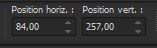 84
/ 257 84
/ 257
-
Druk op je letter ''M''om te deactiveren
59. Activeer gereedschap toverstok met onderstaande instellingen

– Selecteer de binnenkant van dit frame
Géén nieuwe laag !!!!
60.Eigenschappen voorgrond: Zet de voorgrond/achtergrond op een zonnestraal verloop met deze instellingen
Gereedschap Vlakvulling
 -
vul de selectie met het zonnestraal verloop -
vul de selectie met het zonnestraal verloop
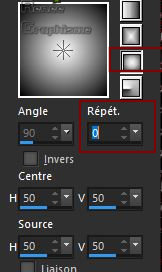
61. Effecten- Insteekfilters – Medhi - Sorting Tiles met deze instellingen

62. Effecten- Insteekfilters – L & K’s- Katharina met deze instellingen: 24/ 0
Selecties- Niets selecteren
63. Lagen- Dupliceren
64. Afbeelding - Spiegelen - Horizontaal spiegelen (Afbeelding - Spiegelen in oudere PSP-versies)
65. Lagen- Samenvoegen- Omlaag samenvoegen
66. Effecten- 3 D effecten- Slagschaduw met deze instellingen: 18/15/50/12 zwart
67. Open de tube ‘’Renee_TUBES_N_B_Image-4’’ -Bewerken- Kopiëren- Activeer je werkje- Bewerken-Plakken als nieuwe laag
- Niet meer verplaatsen !!
68. Open de tube ‘’Renee_TUBES_N_B_Image-5’’ -Bewerken- Kopiëren- Activeer je werkje- Bewerken-Plakken als nieuwe laag
-
Plaats zie grote voorbeeld
69. Open de tube ‘’Renee_TUBES_N_B_Image-6.pspimage’’ -Bewerken- Kopiëren- Activeer je werkje- Bewerken-Plakken als nieuwe laag
70. Objecten- Uitlijnen- Onder
71. Lagen-Eigenschappen-Zet de mengmodus van deze laag op " Bleken " –Laagdekking van deze laag op 48%
72. Lagen- Nieuwe rasterlaag
73. Selecties-Selectie laden/opslaan-selectie laden van af schijf en neem selectie ’N_B_6’’
74. Zet verloop weer uit -Gereedschap Vlakvulling
 –
Vul de selectie met de voorgrondkleur =#ffffff=Wit –
Vul de selectie met de voorgrondkleur =#ffffff=Wit
75. Zet de laagdekking van deze laag op 46%
76. Lagen- Nieuwe rasterlaag
77. Selecties-Selectie laden/opslaan-selectie laden van af schijf en neem selectie ’N_B_7’’
78. Gereedschap Vlakvulling
 -
Vul de selectie met de voorgrondkleur #ffffff=Wit ( klik 2 keer ) -
Vul de selectie met de voorgrondkleur #ffffff=Wit ( klik 2 keer )
Selecties- Niets selecteren
79. Lagen- Dupliceren
80. Effecten-Afbeeldingseffecten- Verschuiving met deze instellingen; H = 0 en V = -110
81. Lagen- Dupliceren
82. Effecten-Afbeeldingseffecten- Verschuiving met deze instellingen; H = 0 en V = -
110
83. Lagen- Samenvoegen- 2x Omlaag samenvoegen
84. Effecten- Insteekfilters – Unlimited 2.0- &<Bkg Designer sf10 III>- SW
Hollow Dot
85. Effecten- Vervormingseffecten- Bolvorm met onderstaande instellingen
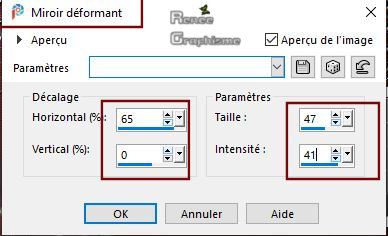
86. Afbeelding - Spiegelen - Horizontaal spiegelen (Afbeelding - Spiegelen in oudere PSP-versies)
-Herhaal !!! - Effecten- Vervormingseffecten- Bolvorm met dezelfde instellingen
87. Lagen- Schikken- Omlaag verplaatsen (komt boven de laag van Groep- Raster 2 zie screen)
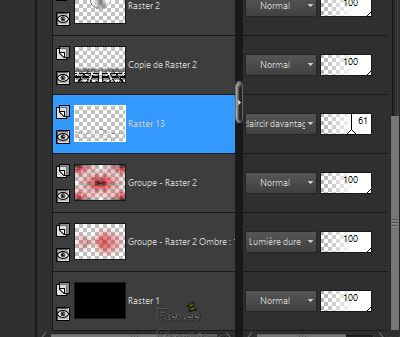
88. Lagen- Eigenschappen-Zet de mengmodus van deze laag op " Lichter " en zet de laagdekking van deze laag op 61%
Activeer de bovenste laag in het lagenpalet
89. Open de tube ‘’Renee_TUBES_N_B_Image-7.’’ -Bewerken- Kopiëren- Activeer je werkje- Bewerken-Plakken als nieuwe laag
90. Objecten- Uitlijnen- Boven
91. Open de tube ‘’Renee_TUBES_N_B_Personnage’’ -Bewerken- Kopiëren- Activeer je werkje- Bewerken-Plakken als nieuwe laag
92. Druk op je letter K (selecteren)- Positie X 645,00 en Positie Y 140
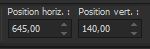 645
/ 140 645
/ 140
-Druk op je letter ''M''om te deactiveren
93. Lagen- Nieuwe rasterlaag
94. Selecties-Selectie laden/opslaan-selectie laden van af schijf en neem selectie ‘’N_B_8’’
95. Gereedschap Vlakvulling
 –
Vul de selectie met de voorgrondkleur #ffffff=wit –
Vul de selectie met de voorgrondkleur #ffffff=wit
Selecties- Niets selecteren
96. Effecten- 3 D effecten- Slagschaduw met deze instellingen: 1 / 1/100 /1 zwart
97. Open de tube ‘’Renee_TUBES_Tuto -N_B’’ -Bewerken- Kopiëren- Activeer je werkje- Bewerken-Plakken als nieuwe laag
-
Zet op de juiste plaats zie grote afbeelding
98. Afbeelding- Randen toevoegen met 5 Pixels Wit
99. Bewerken- Kopiëren !!!
100. Open de tube " cadre "in je psp- Met de toverstok selecteer je de binnenkant van dit frame
101. Bewerken- Plakken in de selectie (afbeelding zit nog in je geheugen )
Selecties- Niets selecteren
102. Lagen- Samenvoegen- Alle lagen samenvoegen
103. Afbeelding- Formaat wijzigen met 1015 Pixels breedte.
Opslaan als JPG
Ik hoop dat jullie er net zoveel plezier mee hadden als ik met het schrijven van deze les
Renée
Deze les werd door Renée geschreven op 11-03-2020
Uitgave
in 2020
*
Elke gelijkenis met een andere bestaande les berust op puur toeval *
* Vergeet onze vertalers/tubers/testers niet te bedanken die achter de schermen werken.
Bedankt .
*
|
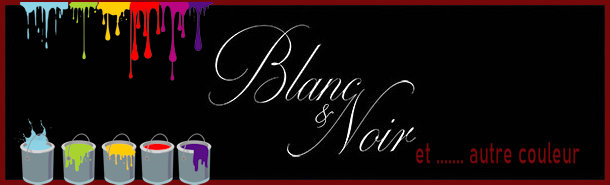

 Vertalingen
Vertalingen